تعد تطبيقات TomTom مفيدة للغاية ، وخاصة تطبيق "TomTom MyDrive Connect" عند التنزيل والوصول إلى التطبيقات التي تحتاجها لتحسين جهازك أو مساعدتك في حياتك اليومية. ولكن ماذا لو كنت في موقف أصبح فيه تطبيق TomTom هو السبب في مواجهتك لمشاكل البرامج أيضًا؟
حسنًا ، لحسن الحظ ، نعرف كيف نفعل ذلك قم بإلغاء تثبيت TomTom على نظام Mac لجعل جهاز الكمبيوتر الخاص بك يعمل بشكل أسرع. إذا كنت تريد أيضًا معرفة المزيد عن طرق الإزالة التفصيلية، توجه إلى الأقسام أدناه لمعرفة كيفية القيام بذلك.
المحتويات: الجزء 1. أسهل طريقة لإلغاء تثبيت TomTom على Macالجزء 2. كيف يمكنني إلغاء تثبيت TomTom يدويًا على جهاز Mac؟الجزء 3. ما هو TomTom MyDrive Connect؟الجزء 4. استنتاج
الجزء 1. أسهل طريقة لإلغاء تثبيت TomTom على Mac
نحن نعرف أسهل طريقة لإلغاء تثبيت تطبيق TomTom MyDrive Connect. وتتم هذه الطريقة من خلال استخدام أداة قوية جدًا تسمى اي ماي ماك باور ماي ماك.
يمكن أن يساعدك PowerMyMac بعدة طرق ، بما في ذلك عملية إلغاء تثبيت تطبيق TomTom. أنت تستطيع إزالة جميع التطبيقات غير المرغوب فيها على جهاز الكمبيوتر الخاص بك Mac دون ترك ذاكرات التخزين المؤقت وملفات السجل ذات الصلة. استخدم العديد من المستخدمين أداة إلغاء تثبيت التطبيقات الخاصة به احذف تطبيق Avast Security تمامًا، Steam ، برامج Microsoft ، إلخ.
لا يمكن أن يساعدك PowerMyMac فقط في إلغاء تثبيت TomTom على جهاز Mac ، هذا البرنامج يعمل أيضًا كأداة تنظيف يمكنها تحسين سرعة جهاز Mac وتحسين أدائه. يمكنه البحث عن الملفات غير المرغوب فيها والتخلص منها مثل الصور المكررة والمتشابهة والملفات كبيرة الحجم وذاكرة التخزين المؤقت المختلفة.

الآن ، إذا كنت متحمسًا لمعرفة كيفية استخدامه لإلغاء تثبيت التطبيق ، فكل ما عليك فعله هو اتباع هذه الخطوات التي نحن على وشك أن نقدمها لك:
- افتح جهاز Mac الخاص بك وقم بتثبيت برنامج إلغاء التثبيت
- انقر على إلغاء تثبيت التطبيق ميزة ولا تنس النقر عليها SCAN
- TomTom MyDrive Connect / TomTom Home / TomTom Disk Manager في القائمة بمجرد انتهاء عملية المسح
- انقر فوق تطبيق TomTom وحدد كلين
- ثم الرسالة "تم التنظيف"على شاشتك بمجرد انتهاء العملية. يمكنك الآن إلغاء تثبيت TomTom بالكامل على Mac!

وبهذه الطريقة ، يساعدك PowerMyMac في التخلص من تطبيق TomTom على جهاز Mac الخاص بك. بالطبع ، يمكنه أيضًا حذف الملفات والتطبيقات الأخرى إذا تعلمت فقط كيفية استخدامها. لكن لا تقلق لأن الأداة بها واجهة سهلة الاستخدام للغاية بحيث يمكنك استخدامها بسهولة.
ما هو أكثر من ذلك ، هو أنه يمكن أن يساعدك أيضًا في مسح سجل التصفح الخاص بك بنقرة واحدة بسيطة للحفاظ على حماية خصوصيتك عالية. بالإضافة إلى ذلك ، فهو أيضًا تطبيق موثوق به من قبل العديد من المستخدمين من جميع أنحاء العالم ، لذا يمكنك الوثوق به للقيام بالمهمة بشكل نظيف وفعال من أجلك.
الجزء 2. كيف يمكنني إلغاء تثبيت TomTom يدويًا على جهاز Mac؟
بعد قراءة القسم أعلاه يوضح لك كيفية إزالة التطبيق تلقائيًا اتصال TomTom MyDrive باستخدام PowerMyMac - وهي الطريقة الأسهل والأسرع - سنعرض لك الآن كيفية حذف التطبيق من Mac باستخدام العملية اليدوية.
قد تستغرق العملية اليدوية وقتًا طويلاً مع اتباع الكثير من الخطوات. بالطبع ، إذا كنت تريد البقاء آمنًا واستخدام طريقة أسرع ، فإن أفضل طريقة للاختيار لا تزال من خلال مساعدة أداة إلغاء التثبيت الاحترافية.
لأولئك الذين لديهم فضول حول كيفية القيام بذلك قم بإلغاء تثبيت TomTom يدويًا على نظام Mac، اتبع هذه الخطوات هنا:
- فتح الخاص قفص الاتهام وانقر بزر الماوس الأيمن فوق تطبيق TomTom ثم اختر استقال
- ثم يمكنك الذهاب إلى مكتشف، حدد التطبيقات، انقر بزر الماوس الأيمن فوق ملف الطبل التطبيق ، ثم حدد تحرك إلى سلة المهملات
- نعود إلى الخاص مكتشف مرة أخرى ، اذهب إلى
~/users/Libraryمجلد - الآن ، ابحث في كل مجلد ، وحدد جميع التطبيقات والبيانات المرتبطة بتطبيق TomTom
- انقر بزر الماوس الأيمن عليها واختر الانتقال إلى سلة المهملات أو يمكنك ببساطة سحبها باتجاهك سلة المهملات رمز
- نعود إلى الخاص قفص الاتهام، انقر بزر الماوس الأيمن سلة المهملات ثم اختر فارغ سلة المهملات
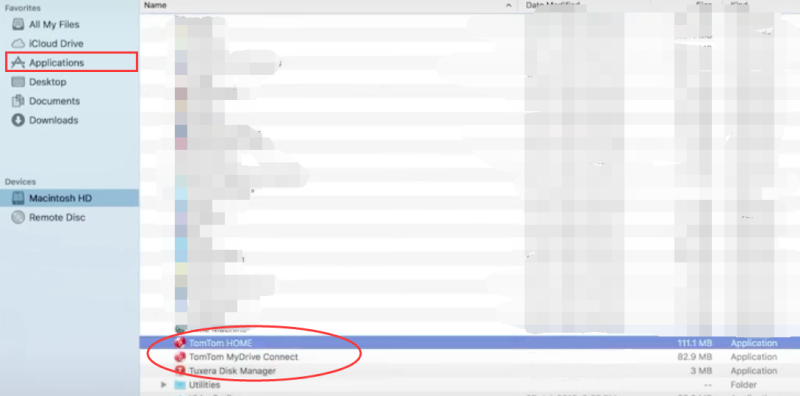
بعد ذلك ، ستبدأ عملية التثبيت ويمكنك الآن إعادة تشغيل وحدة Mac الخاصة بك. لا بأس باستخدام الطريقة اليدوية لإلغاء تثبيت TomTom على جهاز Mac نظرًا لأنها طريقة فعالة أيضًا.
الجزء 3. ما هو TomTom MyDrive Connect؟
بالنسبة لأولئك الذين لا يعرفون الوظائف الكاملة لـ TomTom MyDrive Connect ، فهو تطبيق دعم إلكتروني ومجاني الاستخدام يمكن أن يساعدك في إدارة تطبيقاتك بسهولة. يمكن أن يساعدك أيضًا في التنزيل والعثور على الدعم لجميع ملفاتك والتطبيقات الضرورية الأخرى التي قد تحتاجها في عملك أو مدرستك ، أو بشكل أساسي في حياتك اليومية. يساعدك على إدارة المحتوى والخدمات لـ TomTom الخاص بك جهاز ملاحة.
ومع ذلك ، على الرغم من أن تطبيق TomTom مفيد حقًا لبعض الأشخاص ، إلا أن العديد من المستخدمين يلاحظون أن التطبيق بدأ في التعطل والتشغيل بعض الأخطاء من وقت لآخر. واحدة من أكثر مشكلاته شيوعًا هي تعليق تطبيق TomTom وتجميد جهاز الكمبيوتر بالكامل. لهذا السبب ، أراد العديد من مستخدمي TomTom إيجاد طريقة لإلغاء تثبيت TomTom على Mac.
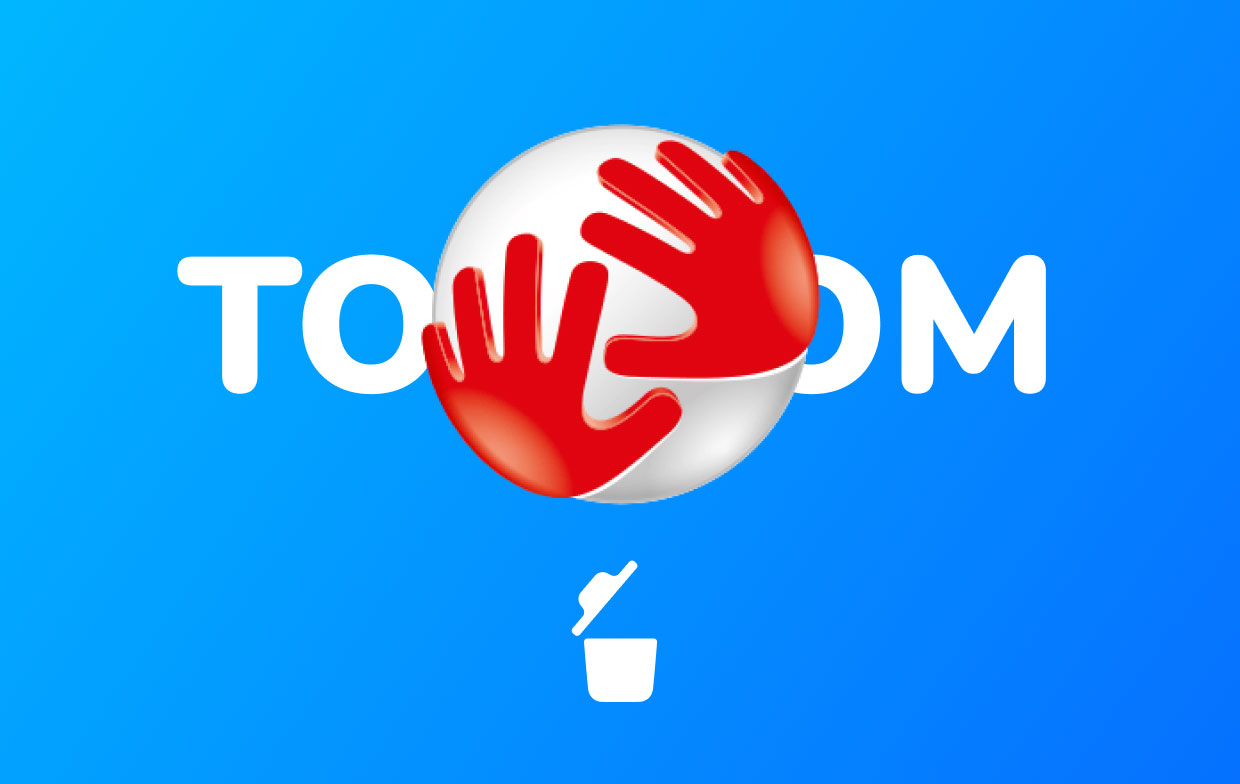
الجزء 4. استنتاج
بعد قراءة هذا المقال ، نحن على يقين مائة بالمائة من أنك تعلمت الآن كيفية القيام بذلك قم بإلغاء تثبيت TomTom على نظام Mac باستخدام طرق مختلفة.
مرة أخرى ، هناك العملية اليدوية حيث يمكنك إزالة TomTom MyDrive Connect بشكل فعال ولكنها تتطلب منك الكثير من الوقت والصبر. وإذا كنت ترغب في جعل الأمور أسهل بالنسبة لك ، فيمكنك دائمًا تجربة استخدام PowerMyMac وهو الأفضل والأكثر احترافًا أداة تنظيف التطبيق يمكنك أن تجده على الإنترنت اليوم. جربه الآن!



